როგორ შეაკეთოთ კორუმპირებული WMP მონაცემთა ბაზა: მუსიკის აღდგენა
რა უნდა იცოდეთ
- აღსადგენად: გახსენით გაიქეცი და შედი %userprofile%\Local Settings\Application Data\Microsoft\Media Player.
- შემდეგ, აირჩიეთ კარგიდა წაშალეთ ყველა ფაილი საქაღალდეების გარდა.
- ალტერნატიულად, გახსენით გაიქეცი დიალოგში, მაშინ გახსენით ყუთი, შეიტანეთ %localappdata%\Microsoft, აირჩიეთ კარგი, წაშლა მედია ფლეერი საქაღალდე.
თუ თქვენი Windows Media Player (WMP) აღარ გაძლევთ WMP ბიბლიოთეკის ერთეულების ნახვას, დამატებას ან წაშლას, არსებობს შანსი, რომ მისი მონაცემთა ბაზა დაზიანდეს. ამ პრობლემის გადასაჭრელად, აღადგინეთ WMP მონაცემთა ბაზა. ეს მოაგვარებს პრობლემას, თუ თქვენი მედია ბიბლიოთეკა დაზიანებულია. ინსტრუქციები ვრცელდება Windows 10, 8 და 7-ზე.
როგორ აღვადგინოთ Windows Media Player მონაცემთა ბაზა
ქვემოთ მოცემული ნაბიჯები დაგეხმარებათ აღადგინოთ თქვენი WMP მონაცემთა ბაზა მხოლოდ თქვენი შესვლისთვის. თუ რამდენიმე ადამიანი იყენებს თქვენს კომპიუტერს, შეასრულეთ შემდეგი თითოეული ადამიანისთვის ან მიჰყევით შემდეგ განყოფილებაში მოცემულ ინსტრუქციებს.
-
დაჭერა გაიმარჯვე+რ გასახსნელად გაიქეცი დიალოგური ფანჯარა.
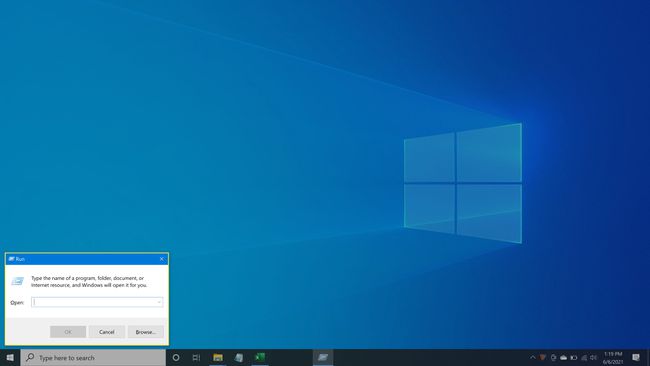
-
ჩაწერეთ ან დააკოპირეთ და ჩასვით ეს გზა ტექსტურ ველში:
%userprofile%\Local Settings\Application Data\Microsoft\Media Player
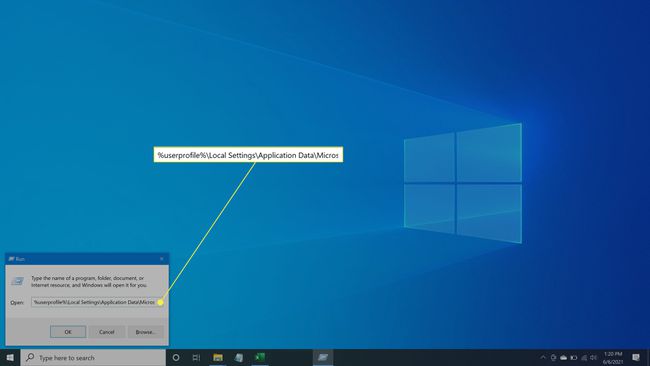
-
დაჭერაშედი ან აირჩიეთ კარგი.

-
წაშალეთ ფაილები ამ საქაღალდეში, საქაღალდეების გამოკლებით.
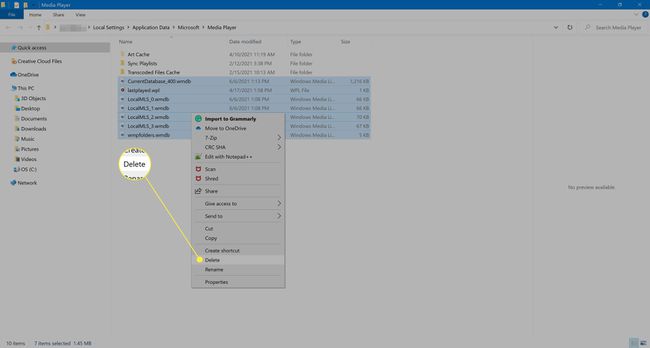
მონაცემთა ბაზის აღსადგენად, გადატვირთეთ Windows Media Player. კვლავ შეიქმნება მონაცემთა ბაზის შესაბამისი ფაილები.
WMP მონაცემთა ბაზის აღდგენის ალტერნატიული გზა
თუ ოჯახის რამდენიმე წევრს აქვს WMP-თან დაკავშირებული პრობლემები, მიჰყევით ქვემოთ მოცემულ ნაბიჯებს Windows Media Player-ის მონაცემთა ბაზის აღდგენისთვის ყველა პროფილისთვის.
დაჭერა გაიმარჯვე+რ გასახსნელად გაიქეცი დიალოგური ფანჯარა.
-
ჩაწერეთ ან დააკოპირეთ და ჩასვით ეს გზა ტექსტურ ველში:
%localappdata%\Microsoft

-
დაჭერაშედი ან აირჩიეთ კარგი.
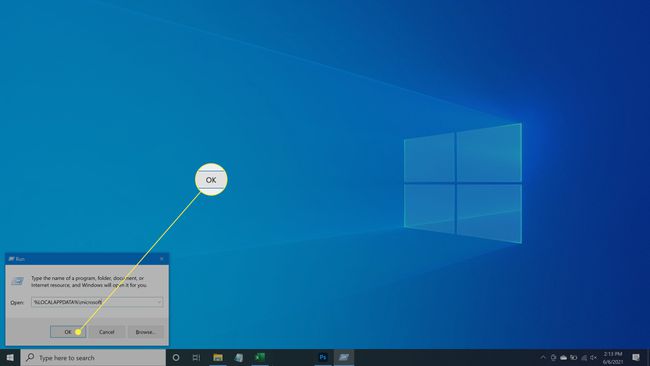
-
წაშალეთ მედია ფლეერი საქაღალდე.
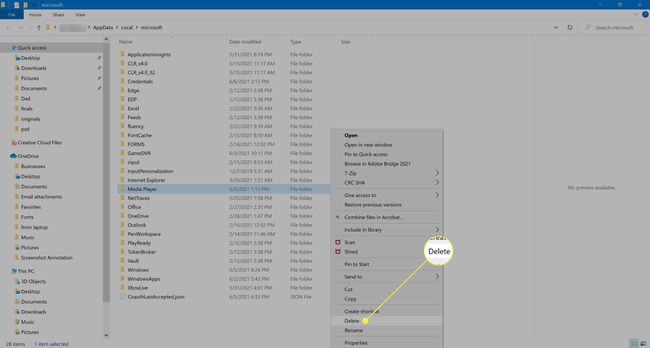
მონაცემთა ბაზის აღსადგენად, გადატვირთეთ Windows Media Player. კვლავ შეიქმნება მონაცემთა ბაზის შესაბამისი ფაილები.
